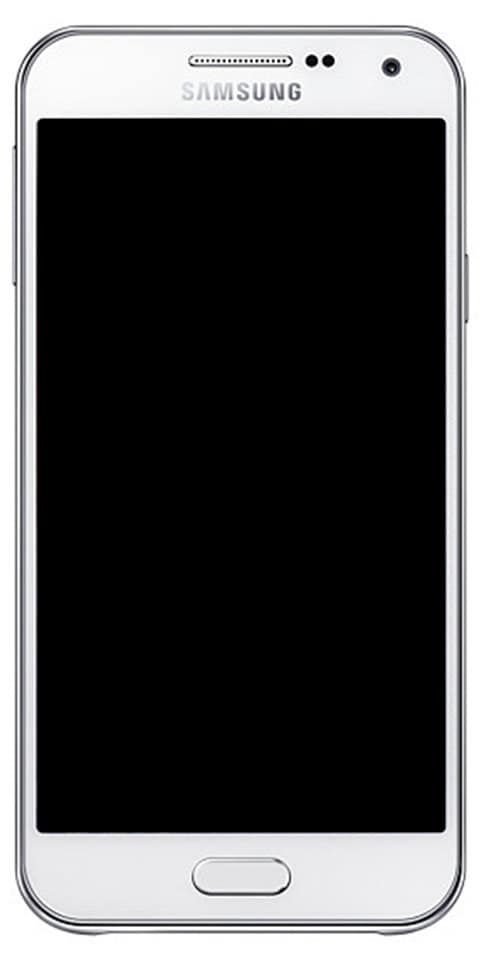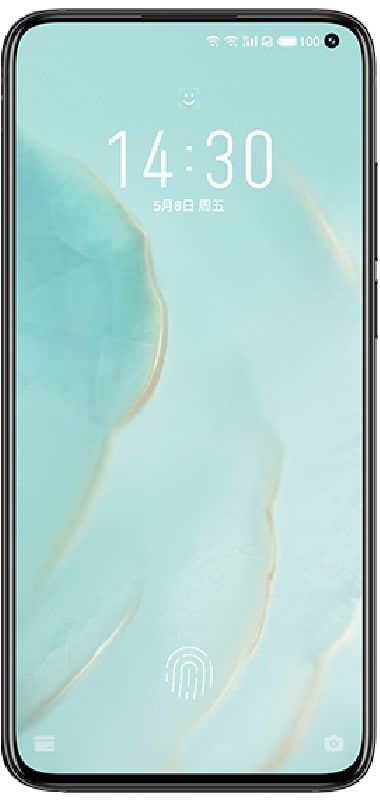Các bước để sửa lỗi cập nhật mạng di động không thành công trên iPhone
Bạn có thắc mắc sửa lỗi Cập nhật mạng di động không thành công điện thoại Iphone ? Một số người dùng iPhone cho biết gần đây kết nối di động và dữ liệu di động của họ không thành công, với việc iPhone ngừng hoạt động để gửi, nhận cuộc gọi hoặc truy cập internet. Cụ thể sau khi cài đặt hoặc tải xuống bản cập nhật iOS 12.1.2, iOS 12.1.4 hoặc iOS 12.1.3, các bản cập nhật.
Sự bất lực của iPhone để có kết nối mạng di động Không phục vụ tin nhắn nằm ở góc trên cùng bên trái của màn hình iPhone. Tại đây, tín hiệu thu hoặc sóng mang thường được hiển thị. Chắc chắn, một thông báo xuất hiện trên màn hình iPhone nói rằng:
Cập nhật mạng di động không thành công - iPhone của bạn không thể gửi, nhận cuộc gọi hoặc truy cập dữ liệu di động cho đến khi được cập nhật.
Trong bài viết này, bạn sẽ tìm hiểu một số phương pháp để thử và làm cho dữ liệu di động và dịch vụ di động hoạt động trở lại trên iPhone.
Nhưng trước bất cứ điều gì khác, bạn phải kiểm tra các bản cập nhật phần mềm hệ thống iOS có sẵn . Tuy nhiên, nếu có bản cập nhật iOS thì bạn nên cài đặt nó. Ngoài ra, di chuyển trong Cài đặt> Chung> Cập nhật phần mềm hoặc bằng cách kết nối iPhone với iTunes trên PC và kiểm tra các bản cập nhật ở đó.
Hãy nhớ rằng đối với một số người dùng, các thủ thuật dưới đây có thể khắc phục sự cố Không có dịch vụ và Cập nhật di động không thành công trên iPhone của họ. Nhưng nó không dành cho những người dùng khác. Một phương pháp rất khó chịu khác là chỉ khởi động lại iPhone mỗi khi bạn muốn bảo dưỡng. Tuy nhiên, có vẻ như sẽ cho phép iPhone có dịch vụ di động trong một thời gian ngắn. Các bước để buộc khởi động lại các phiên bản iPhone khác nhau được trình bày thêm bên dưới trong các bước khắc phục sự cố bổ sung.
Cách giải quyết vấn đề cập nhật mạng di động không thành công và không có dịch vụ trên iPhone qua iOS 12.1.2, iOS 12.1.3, iOS 12.1.4

Có thể bạn có thể khắc phục sự cố không có dịch vụ di động với iPhone bằng cách chuyển sang phương pháp xóa thẻ SIM và khởi động lại iPhone sau:
Bước 1:
Tắt iPhone
Bước 2:
Xóa thẻ SIM khỏi iPhone
Bước 3:
Bật lại iPhone
Bước 4:
Đặt lại thẻ SIM vào iPhone
Chờ một lúc và iPhone sẽ khôi phục lại dịch vụ di động và lỗi No Service đã được loại bỏ. Hiếm khi, bạn có thể muốn khởi động lại iPhone một lần nữa.
dòng máy tính để bắn gậy
Cách điều chỉnh cài đặt mạng di động
Các phương pháp hiện tại khác để khắc phục tạm thời sự cố dữ liệu di động này trên iPhone liên quan đến việc tắt tính năng gọi qua wi-fi và điều chỉnh cài đặt dữ liệu LTE thành dữ liệu chỉ bên cạnh dữ liệu thoại và dữ liệu. Đối với một số người dùng, điều này có thể không được chấp nhận như một bản sửa lỗi vĩnh viễn, nhưng một lần nữa đây là một phương pháp. Vì vậy, bạn phải quyết định xem liệu sự đánh đổi tạm thời tắt tính năng gọi qua wi-fi và thoại LTE có đáng để có kết nối dữ liệu di động hay không.
Bước 1:
Đi tới t0 ứng dụng Cài đặt trên iPhone với sự cố dữ liệu di động
Bước 2:
Sau đó chuyển đến cài đặt Mạng di động
Bước 3:
Chọn Gọi qua Wi-Fi và tắt tính năng gọi qua Wi-Fi. Điều này chỉ có thể khắc phục sự cố cho một số người dùng
phát trực tuyến trò chơi nfl kodi
Bước 4:
Sau đó quay lại cài đặt Mạng di động, lần này chọn Tùy chọn dữ liệu di động
Bước 5:
Nhấp vào Bật LTE và chọn Chỉ dữ liệu làm cài đặt
Bước 6:
Quay lại Cài đặt
Đối với nhiều người dùng iPhone, dịch vụ di động của họ sẽ phục hồi và bắt đầu hoạt động trở lại. Tuy nhiên, nó phải trả giá bằng việc tạm thời mất LTE thoại hoặc cuộc gọi wi-fi. Một số người dùng iPhone có thể thấy rằng chỉ chọn một trong các sửa đổi cài đặt ở trên là đủ để khắc phục các sự cố di động của họ.
Bạn cũng có thể khởi động lại iPhone để các sửa đổi cài đặt này có hiệu lực. Nhưng sau khi làm như vậy chắc chắn không thể làm tổn thương bất cứ điều gì. Không cần thiết phải khởi động lại phức tạp, vì vậy bạn chỉ cần tắt hoặc bật iPhone là có thể thực hiện được thủ thuật.
Cài đặt và kiểm tra cập nhật nhà cung cấp dịch vụ di động
Một số người dùng iPhone có thể nhận được thông báo lỗi Không cập nhật được di động trên điện thoại của họ. Trong trường hợp này, họ phải cố gắng kiểm tra bản cập nhật cài đặt nhà cung cấp dịch vụ cho iPhone bằng cách sử dụng nhà cung cấp dịch vụ di động. Bạn cũng có thể cài đặt một nếu nó có sẵn. Đây là các bản cập nhật từ nhà cung cấp dịch vụ của bạn, tách biệt với các bản cập nhật phần mềm iOS chung từ Apple. Dưới đây là cách kiểm tra và cài đặt bản cập nhật của nhà cung cấp dịch vụ, nếu có:
Bước 1:
Kết nối iPhone với mạng wi-fi nếu nó không được kết nối với bất kỳ ai
Bước 2:
Đi tới ứng dụng Cài đặt trên iPhone, sau đó chuyển đến Chung
Bước 3:
Chọn Giới thiệu và chuyển xuống phần ‘Nhà mạng’, sau đó đợi một lúc, nếu xuất hiện bản cập nhật nhà mạng bạn bấm vào Cập nhật để cài đặt trên iPhone
Không phải ai cũng có sẵn bản cập nhật của nhà cung cấp dịch vụ, nhưng bạn phải kiểm tra để xem nếu có. Ngoài ra, một số người dùng đã khắc phục sự cố kết nối di động iPhone của họ chỉ bằng cách cài đặt bản cập nhật của nhà cung cấp dịch vụ, vì vậy bạn phải kiểm tra nó.
Các bước vấn đề di động bổ sung

Nếu bạn đã thử tất cả các bước được đề cập ở trên và bạn tiếp tục gặp sự cố kết nối di động iPhone, bạn có thể muốn thử các bước khắc phục sự cố sau:
- Bạn buộc phải khởi động lại iPhone, quy trình làm như vậy khác nhau trên nhiều thiết bị iPhone.
- Ngoài ra, hãy đặt lại cài đặt mạng trên iPhone, mặc dù hãy lưu ý rằng bạn muốn ghi lại mật khẩu internet để nhập lại chúng với các tùy chỉnh mạng khác.
- Nếu iPhone có thể gửi và nhận cuộc gọi nhưng không thể gửi hoặc nhận dữ liệu thì hãy thử các thủ thuật này để dữ liệu di động ngừng hoạt động trên iPhone.
- Sao lưu iPhone vào iCloud hoặc iTunes, sau đó khôi phục iPhone từ bản sao lưu đó
- Kiểm tra các bản cập nhật phần mềm hệ thống chung trong iOS bằng cách chuyển đến Cài đặt> Chung> Cập nhật phần mềm
- Ngoài ra, hãy liên hệ với nhà cung cấp dịch vụ di động của bạn và / hoặc Apple để có thêm thắc mắc. Nếu không có phương pháp và bước nào ở trên khắc phục được sự cố di động iPhone của bạn. Bạn có thể muốn chuyển cách khắc phục sự cố của mình lên các nguồn chính thức
Tôi đã có kinh nghiệm trực tiếp khắc phục sự cố di động iPhone cụ thể này trong kỳ nghỉ khi iPhone của người anh em họ của bạn mất tất cả khả năng di động sau khi cài đặt hoặc tải xuống bản cập nhật phần mềm iOS mới nhất. IPhone bị kẹt ở đâu Không phục vụ và có Cập nhật mạng di động không thành công thông báo liên tục xuất hiện trên màn hình, không thể làm bất cứ điều gì trực tuyến. Chỉ cần xem xét rằng iPhone là một điện thoại di động, không có kết nối di động là điều dễ hiểu.
Nếu sự cố di động là do lỗi với phiên bản iOS. Sau đó, bản cập nhật mới nhất cho iOS sẽ giải quyết vấn đề hoàn toàn. Vì không rõ nếu và khi nào điều đó sẽ xảy ra. Bên cạnh đó, lời khuyên hữu ích là luôn cập nhật các bản cập nhật phần mềm hệ thống. Nếu bản cập nhật phần mềm mới nhất có thể khắc phục các sự cố dữ liệu di động đã biết với iPhone. Sau đó, gần như chắc chắn bạn sẽ cần sửa đổi cài đặt dữ liệu LTE trở lại Thoại và dữ liệu. Ngoài ra, bạn có thể bật lại tính năng gọi qua wi-fi trên iPhone để có thể sử dụng các tính năng tuyệt vời đó như bình thường.
Phần kết luận:
Các phương pháp trên có hoạt động để khắc phục sự cố dữ liệu di động và kết nối di động của bạn trên iPhone không? Cách này có khắc phục được lỗi Không có dịch vụ và thông báo lỗi Không cập nhật được nhà cung cấp dịch vụ trên iPhone của bạn không? Bạn có phương pháp nào khác để khắc phục những sự cố này với dịch vụ iPhone của mình không? Hãy cho chúng tôi biết suy nghĩ của bạn trong phần bình luận bên dưới!
Cũng đọc: